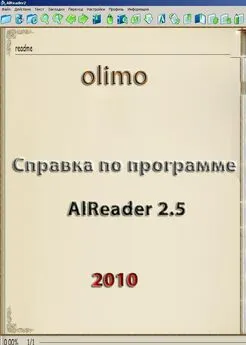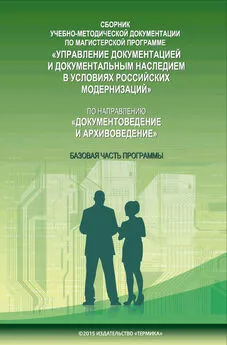Olimo - Справка по программе AlReader 2.5
- Название:Справка по программе AlReader 2.5
- Автор:
- Жанр:
- Издательство:неизвестно
- Год:неизвестен
- ISBN:нет данных
- Рейтинг:
- Избранное:Добавить в избранное
-
Отзывы:
-
Ваша оценка:
Olimo - Справка по программе AlReader 2.5 краткое содержание
Справка по программе AlReader 2.5. Содержит подробное описание функций и настроек программы, иллюстрирована экранами.
Справка по программе AlReader 2.5 - читать онлайн бесплатно полную версию (весь текст целиком)
Интервал:
Закладка:
Для форматов Содержание CHMи EPUBможно только выбрать кодировку. Для изображений специальные настройки отсутствуют.
Настройки программы
Настроить AlReader можно с помощью соответствующего меню.
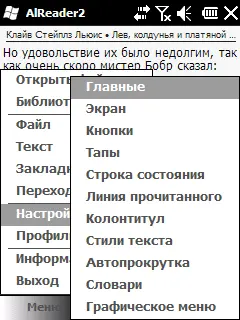
Настройки программы по умолчанию хранятся в папке \My Documents\AlReader2. В этой папке сохраняются следующие файлы:
• confa25_[имя файла приложения].ini, например confa25_AlReader2.ini — в этом файле хранятся настройки;
• recla25_[имя файла приложения].ini, например recla25_AlReader2.ini — в этом файле хранится список последних открытых файлов;
• recla25_[имя файла приложения].wm — служебный файл, необходимый для синхронизациичтения на компьютере и КПК;
• файлы профилей, если они сохранялись, например day.alp;
• файлы ярлыков;
• цитаты;
• лог слов, отправленных в словарь(если в Меню> Настройки> Словариустановлен флажок Вести лог слов), например dictionary_log..1251.txt;
• шаблон редактирования$edit_pattern.ale;
• файл с синонимами авторовдля библиотекаря ALIASE.txt.
Папку с настройками можно хранить в папке, в которой установлена программа. Для этого необходимо создать и поместить в папку с программой пустой файл с именем $savevtut.ini. Имейте в виду, что эта операция не является рекомендуемой и выполняется на ваш страх и риск.
Особенно не рекомендуется переносить настройки, если программа установлена на карте памяти. Стабильность работы программы при этом не гарантируется и баг-репорты не принимаются .
Вернуть настройки по умолчанию можно, просто удалив файл confa25_[имя файла приложения].ini из папки настроек. При удалении файла recla25_[имя файла приложения].ini будет сброшен список последних открытых книг. При очередном открытии программы эти файлы будут созданы заново.
Кроме перечисленных файлов есть также файлы переносов (например Russian_EnUS_hyphen_(Alan).pdb или Russian_hyphen_(Alan).pdb), фонов, папки скинов, файл встроенного словаряAlDictionary.aldict, файлы словаря QDictionary (QDictionary.dll и QDictionary.dic), которые хранятся рядом с исполняемым файлом программы.
Главные настройки

Старт в полном экране— если этот флажок установлен, программа запускается в полноэкранном режиме.
Профилей— определение количества профилей, переключение между которыми можно осуществлять кнопкой Следующий профиль.
Страница— определение объема текста в байтах, который будет считаться одной страницей. В счетчике страниц «страница» — это не фрагмент текста, умещающийся на одном экране, а фрагмент определенного объема.
Держать подсветку— с помощью этой настройки можно установить тайм-аут отключения подсветки, отличный от установленного в системе: 5 минут, 20 минут или удерживать подсветку без ее отключения при любом времени простоя (999999 минут). Если выбран тайм-аут 5 или 20 минут, по истечении этого времени бездействия программа сворачивается и возвращается системное управление подсветкой. (Таким образом, если здесь выбрано 5 минут, а в системе установлен тайм-аут подсветки 1 минута, подсветка выключится через 6 минут после последнего действия, выполненного в программе.)
Подсветка управляется реестром— установите этот флажок, если на вашем устройстве не работает удержание подсветки или настройки подсветки сбрасываются.
Цитаты в отдельных файлах— сохранение цитатиз разных книг в разных файлах в папке настроек программы.
+Цитаты рядом с книгой— дополнительное сохранение цитат из книги в файле рядом с книгой.
Сохранять все в— выбор кодировки, в которой следует сохранять файлы.
Выделенный текст + Action— выбор действия, которое будет выполняться при выделении текста и нажатия кнопки Action (Action — это кнопка действия, как правило, центральная кнопка джойстика). Action работает при выделении всей страницы или выделения части текста с помощью кнопок. При использовании выделения стилусом Action работает при условии, что в Меню> Настройки> Тапыфлажок Использовать менюснят. Если флажок установлен, то после выделения стилусом будет открываться контекстное меню и кнопка Action работать не будет.
Использовать один тап в списках— если этот флажок установлен, то многие действия можно будет выполнять по одному тапу, например, выбор книги из списка или выбор главы в содержании. По умолчанию флажок отсутствует, то есть для выбора книги или главы необходимо тапнуть два раза или выделить книгу/главу и выбрать «Открыть».
Гориз. прокрутка в списках— если этот флажок установлен, то в списке открытия файлов и в списке последних открытых файлов появляется ползунок горизонтальной прокрутки, что позволяет увидеть имя файла целиком.


Автомаркер для закладок— если этот флажок установлен, то при добавлении закладкивыделенный для нее текст будет автоматически отмечаться маркером.
Zoom 2x для изображений— отображение картинок с масштабом 200%. Настройка полезна, если используется устройство с VGA-экраном, а иллюстрации в книге сделаны в расчете на QVGA. Если увеличенное изображение не умещается на экране, оно будет отмасштабировано до размеров экрана.
Цвета профилей в диалогах— если этот флажок установлен, диалоговые экраны программы будут отображаться в цветах профиля.
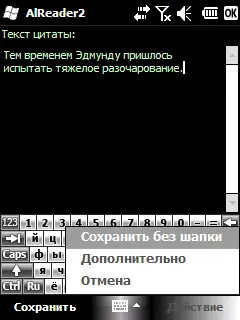
Отображение меню в цветах профиля не поддерживается.
Сохранять положение в тексте— определение интервала времени, через который происходит сохранение положения в тексте.
Экран

Хранить одну строку— если этот флажок установлен, то при листании страниц в начале следующей страницы будет повторяться последняя строка предыдущей страницы:


Выравнивание— выравнивание текста по ширине. По умолчанию включено.
Читать дальшеИнтервал:
Закладка: